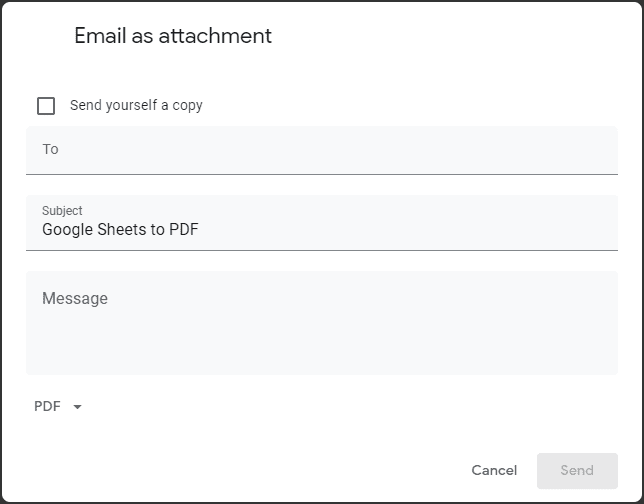Dacă doriți să trimiteți cuiva un document Google Sheets, s-ar putea să vă bucurați să partajați pur și simplu foaia cu el, dar acest lucru nu funcționează în toate cazurile. De exemplu, dacă partajați un document cu familia, prietenii sau colegii de muncă, atunci s-ar putea să vă bucurați să distribuiți foaia. Dacă, totuși, trimiteți o copie unui client sau ceva similar, este mult mai probabil să doriți să utilizați un format PDF.
Copiile PDF ale foilor de calcul nu dezvăluie formule și nu pot fi editate. Această imuabilitate este, în general, preferată pentru rapoarte, pentru a se asigura că formatarea și conținutul rămân așa cum sunt prevăzute.
Descărcați ca PDF
Pentru a descărca Foaia Google ca document PDF, faceți clic pe „Fișier” în colțul din stânga sus, apoi treceți cu mouse-ul peste „Descărcare” și selectați opțiunea „Document PDF”.
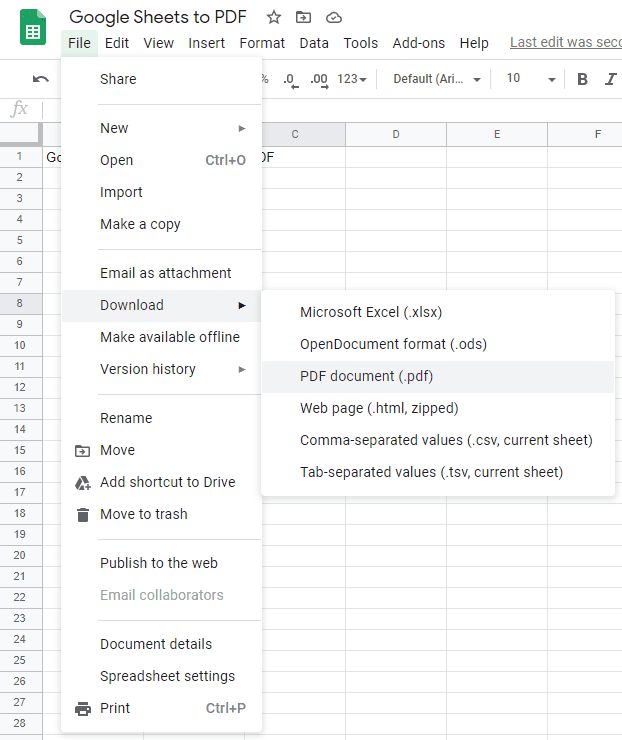
Pe pagina următoare, există o serie de opțiuni de configurare. De exemplu, puteți configura ce foi sau celule sunt selectate, ce dimensiune de pagină este utilizată și dacă sunt afișate liniile de grilă. După ce ați configurat opțiunile, faceți clic pe „Exportați” în colțul din dreapta sus pentru a descărca PDF-ul.
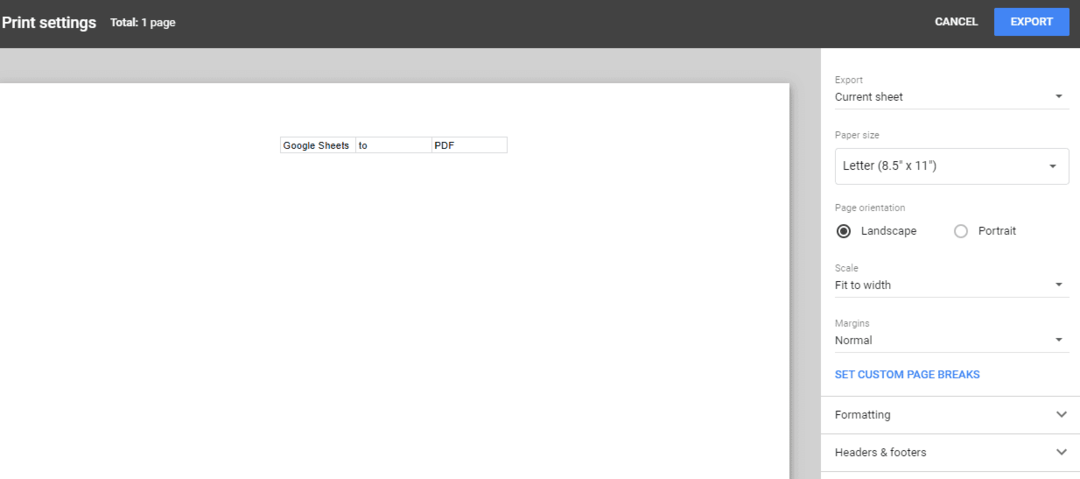
E-mail ca atasament
Alternativ, puteți utiliza funcția „E-mail ca atașament” pentru a exporta și trimite documentul PDF într-o singură acțiune. Pentru a face acest lucru, trebuie să faceți clic pe „Fișier” în colțul din stânga sus, apoi să faceți clic pe „E-mail ca atașament” în meniul derulant.
Sfat: Această funcție se integrează cu Gmail, așa că va trebui să fiți conectat la un cont Gmail pentru ca acest lucru să funcționeze.
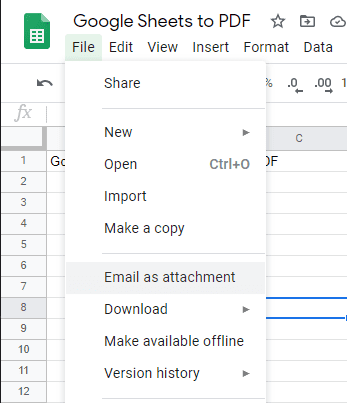
Va apărea o fereastră pentru a selecta destinatarul și a scrie e-mailul. Odată ce e-mailul este scris, asigurați-vă că caseta drop-down din stânga jos spune „PDF”, apoi faceți clic pe „Trimite”.